Pläne, die diese Funktion unterstützen: Professional Business Enterprise
Ihr Glossar hilft Benutzern, wichtige Begriffe in Ihrer Wissensdatenbank zu verstehen. Um die Auffindbarkeit zu verbessern, können Sie den Link zur Glossarübersichtsseite zu verschiedenen Teilen Ihrer Website hinzufügen, einschließlich der Kopfzeile, der Fußzeile, der sekundären Navigation und sogar der Startseite.
Zugriff auf die Glossarseite
Die Glossarübersichtsseite dient als zentrale Anlaufstelle für alle Glossarbegriffe in einer ausgewählten Sprache. Oben auf der Seite befindet sich ein alphabetischer Index, mit dem Benutzer schnell zu Glossareinträgen navigieren können, die mit einem bestimmten Buchstaben beginnen.
Verwenden Sie das folgende URL-Format, um auf das Glossar zuzugreifen:
https://yourdomain/docs/glossary-overview
Ersetzen <yourdomain> mit Ihrer tatsächlichen Domain der Wissensdatenbank-Site.
Hinzufügen eines Glossar-Links zur Kopfzeile
Durch das Hinzufügen des Glossars zur Kopfzeile wird sichergestellt, dass Benutzer von jeder Seite Ihrer Wissensdatenbank-Website aus darauf zugreifen können. Dies ist ideal, um das Glossar zu einem prominenten Bestandteil Ihrer Website-Navigation zu machen.
Navigieren Sie im Knowledge base portalzu () > Knowledge Base-Site > Site anpassen .
Klicken Sie auf die Schaltfläche Website anpassen .
Wählen Sie im Dropdown-Menü die Option Kopf- und Fußzeile der Website aus und erweitern Sie den Abschnitt Kopfzeile .
Wählen Sie Primäre Navigation aus, und klicken Sie auf der linken oder rechten Seite auf Neues Element hinzufügen .
Im Dialogfeld Neues Element hinzufügen
Wählen Sie in der Dropdownliste Select type (Typ auswählen ) die Option Glossary (Glossar) aus.
Geben Sie im Feld Titel die Beschriftung für die Kopfzeile ein. Dieser Text wird auf der Knowledge Base-Website angezeigt. Sie können diesen Text an Ihre Anforderungen anpassen.
Aktivieren Sie das Kontrollkästchen Link in neuem Tab öffnen , wenn die Glossarübersichtsseite in einem neuen Tab angezeigt werden soll
Klicken Sie auf Hinzufügen.
Klicken Sie auf das Symbol Speichern und dann auf Veröffentlichen, um die Änderungen auf Ihre Wissensdatenbank-Website anzuwenden.
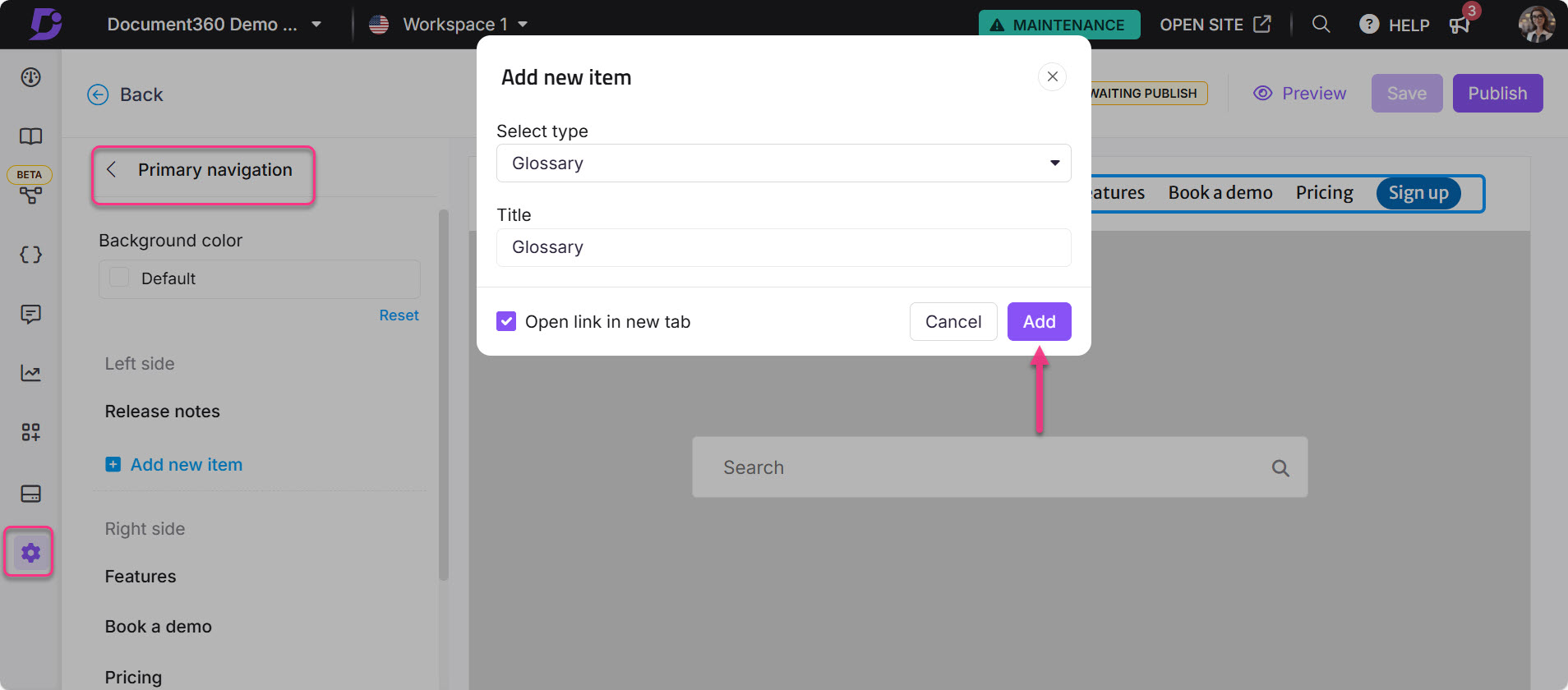
Ergebnis
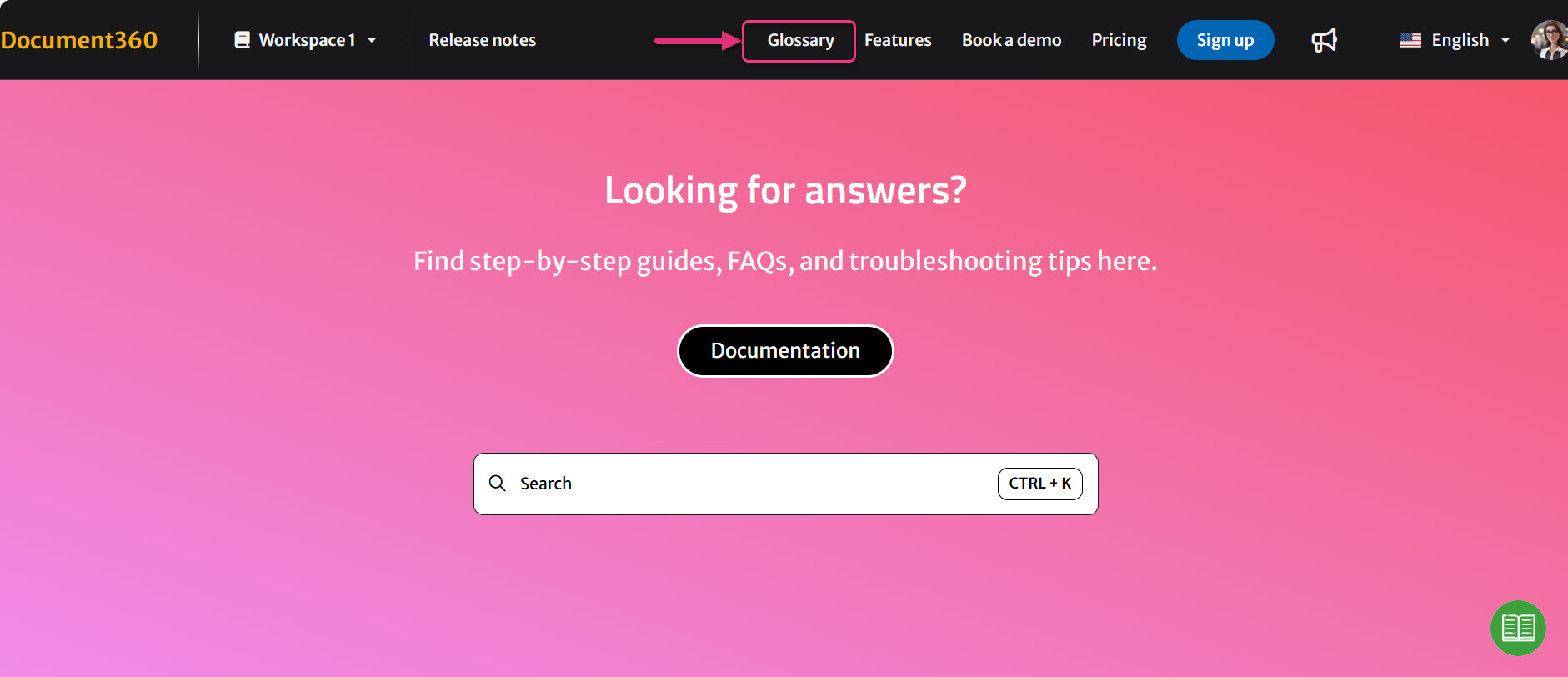
Hinzufügen eines Glossar-Links zur Fußzeile
Wenn Sie es vorziehen, den Glossar-Link weniger prominent zu halten, ist das Hinzufügen zur Fußzeile eine saubere und konsistente Option. Sie können dies entweder mit einer einfachen oder einer benutzerdefinierten Fußzeilenkonfiguration tun.
Navigieren Sie im Wissensdatenbankportal zu () > Wissensdatenbank-Website > Website anpassen aus.
Klicken Sie auf die Schaltfläche Website anpassen und führen Sie die folgenden Schritte basierend auf Ihrem Fußzeilentyp aus.
Grundlegende Fußzeile
Wählen Sie Kopf- und Fußzeile der Website aus dem Dropdown-Menü aus.
Wählen Sie im Menü Fußzeile die Option Einfache Fußzeile aus.
Klicken Sie in den Navigationselementen auf die Schaltfläche Neuen Link hinzufügen .
Im Dialogfeld Neues Element hinzufügen
Wählen Sie in der Dropdownliste Select type die Option Custom URL aus.
Geben Sie im Feld Titel die Beschriftung für die Fußzeile ein. Sie können diese Beschriftung nach Bedarf anpassen.
Geben Sie im Feld Link die URL Ihrer Glossarübersichtsseite ein:
https://<yourdomain>/docs/glossary-overview.Aktivieren Sie das Kontrollkästchen Link in neuem Tab öffnen , wenn das Glossar in einem neuen Tab geöffnet werden soll.
Klicken Sie auf Hinzufügen.
Klicken Sie auf das Symbol Speichern und dann auf Veröffentlichen, um die Änderungen auf Ihre Wissensdatenbank-Website anzuwenden.
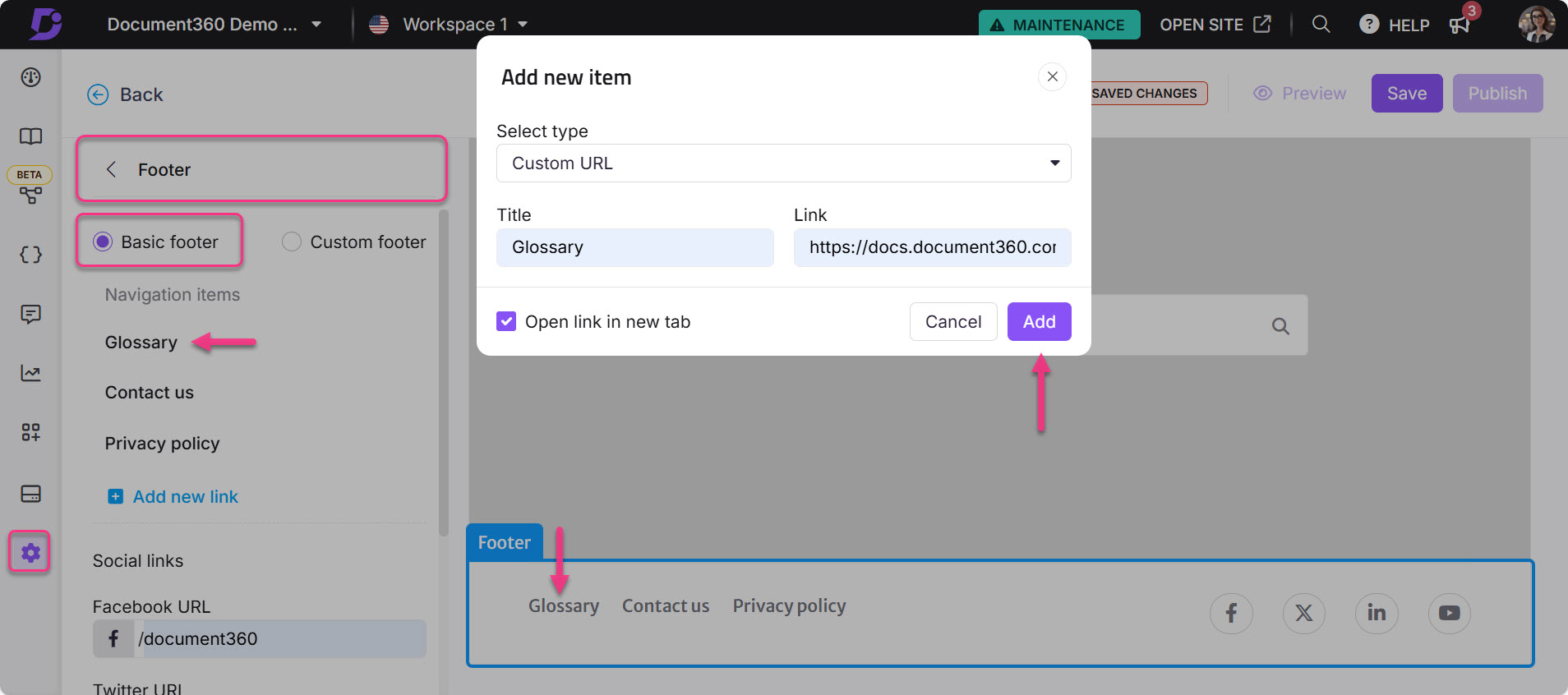
Benutzerdefinierte Fußzeile
Wenn Sie eine benutzerdefinierte Fußzeile verwenden, fügen Sie die Glossar-URL manuell im entsprechenden HTML-Abschnitt hinzu:https://yourdomain/docs/glossary-overview an der gewünschten Codeposition und klicken Sie auf Speichern.
Ergebnis
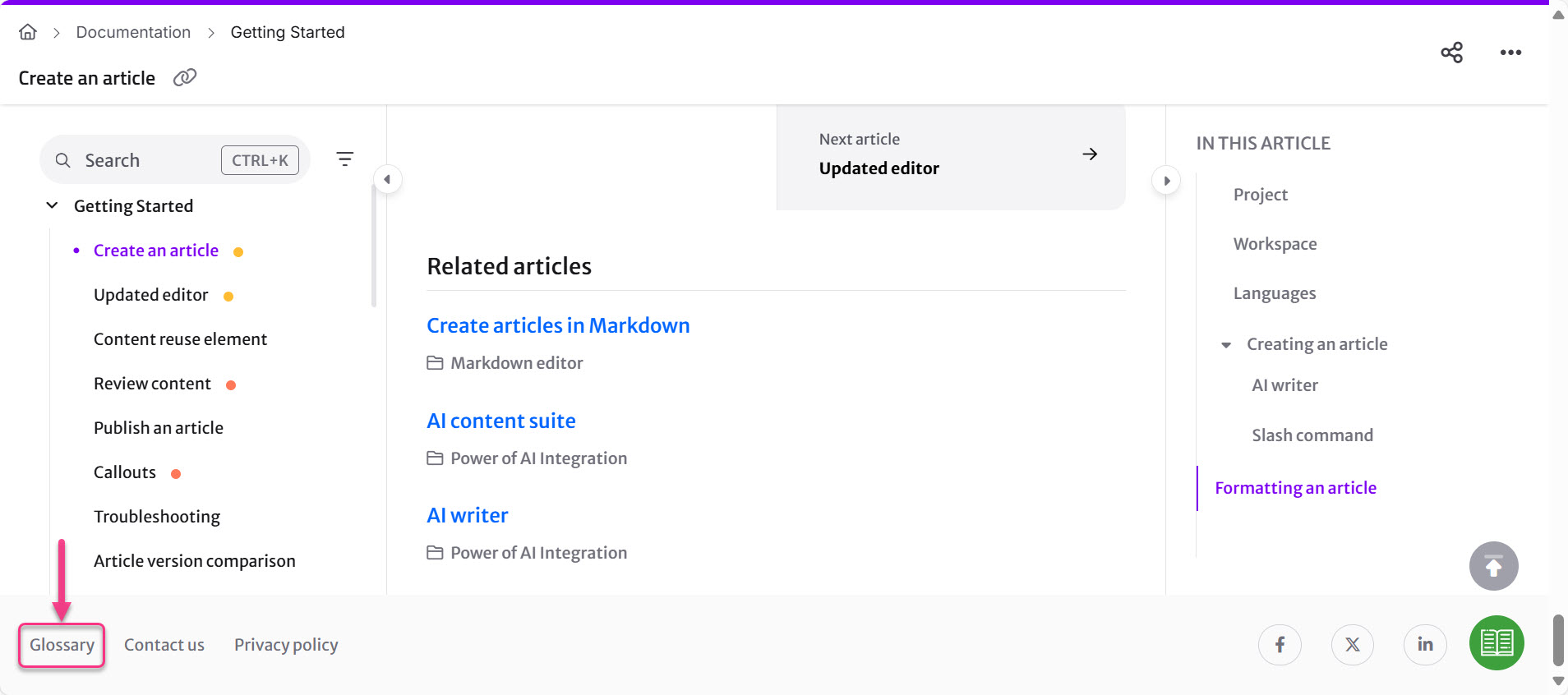
Hinzufügen eines Glossarlinks zur sekundären Navigation
Mit der sekundären Navigation können Sie mehrere verwandte Links in der Kopfzeile Ihrer Website gruppieren. Wenn Sie den Glossar-Link hier einfügen, können Benutzer es schnell finden, ohne die primäre Navigationsleiste zu überladen.
Navigieren Sie im Knowledge base portalzu () Wissensdatenbank-Site > Site anpassen .
Klicken Sie auf die Schaltfläche Website anpassen .
Wählen Sie im Dropdown-Menü die Option Kopf- und Fußzeile der Website aus und erweitern Sie den Abschnitt Kopfzeile .
Wählen Sie Sekundäre Navigation aus. und klicken Sie auf Neues Element hinzufügen.
Im Dialogfeld Neues Element hinzufügen
Konfigurieren Sie in der Dropdown-Liste Typ auswählen je nach Anforderung eine Ebene oder eine mehrstufige Ebene.
Geben Sie im Feld Titel die Beschriftung ein, die auf Ihrer Wissensdatenbank-Website angezeigt werden soll. Sie können diese Beschriftung nach Bedarf anpassen.
Geben Sie im Feld Link die URL Ihrer Glossarübersichtsseite ein:
https://<yourdomain>/docs/glossary-overview.Aktivieren Sie das Kontrollkästchen Link in neuem Tab öffnen , wenn das Glossar in einem neuen Tab geöffnet werden soll.
Klicken Sie auf Hinzufügen.
Aktivieren Sie das Kontrollkästchen Auf Startseite anzeigen .
Klicken Sie auf das Symbol Speichern und dann auf Veröffentlichen, um die Änderungen auf Ihre Wissensdatenbank-Website anzuwenden.
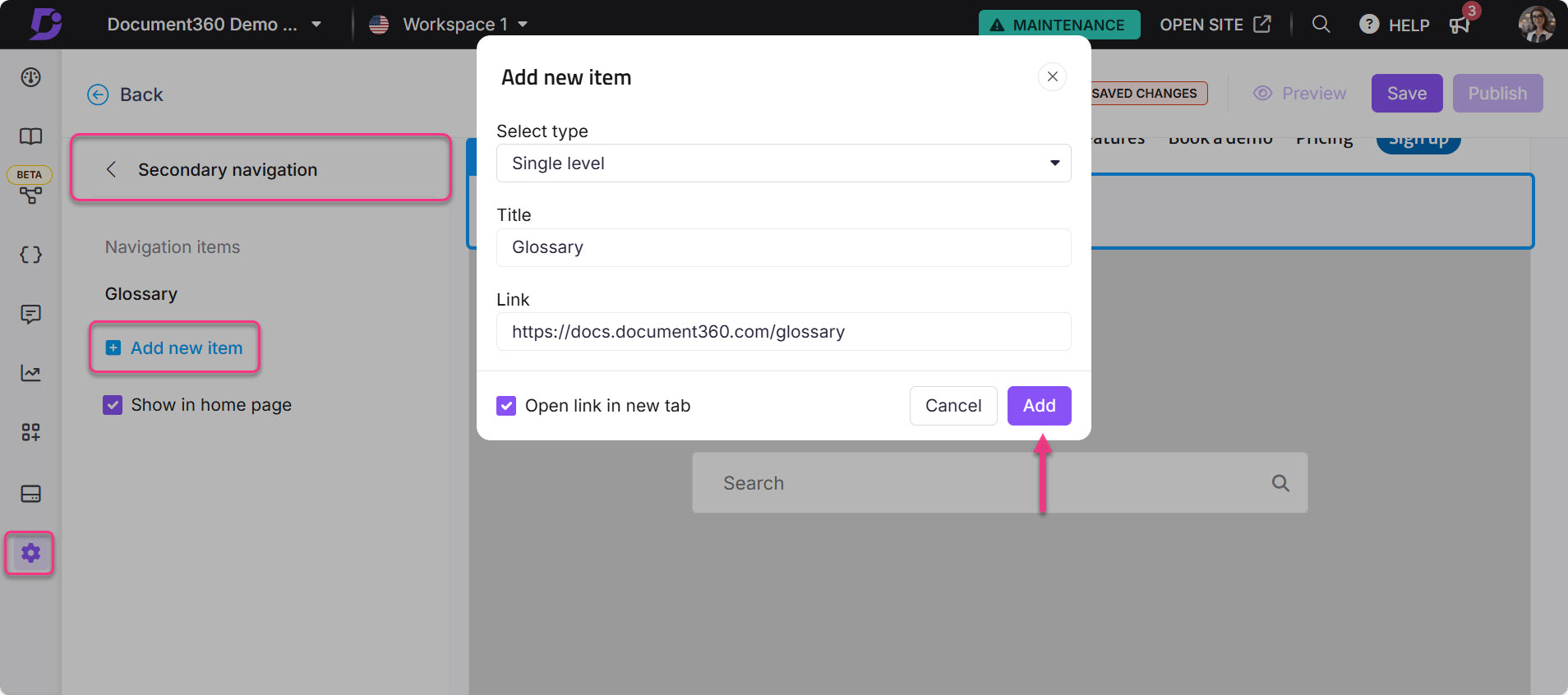
Ergebnis
.jpg)
ANMERKUNG
Sie können den Link zur Glossarübersichtsseite auch in einem beliebigen benutzerdefinierten Abschnitt Ihrer Startseite hinzufügen, basierend auf dem Layout oder den Widgets Ihrer Website.